Ti sei mai chiesto quali elementi ci sono dietro un sito web ben realizzato? Scopri come ispezionare gli elementi in Chrome e Firefox.
Ogni pagina Web visivamente sbalorditiva ha complessi codici HTML, CSS e JavaScript che lavorano nel back-end. Utilizzando il pratico strumento per sviluppatori denominato Ispeziona elemento, puoi controllare gli elementi delle pagine Web HTML sui browser Web più diffusi.
Oltre a consentirti di controllare gli elementi, questo strumento ti aiuta anche a modificare il layout del sito Web e acquisire schermate senza testo. Continua a leggere per sapere come ispezionare gli elementi sui browser Web più diffusi su Windows.
Sommario:
Che cos’è l’ispezione degli elementi?
Inspect Elements è uno strumento per sviluppatori che si trova in tutti i browser Web più diffusi come Google Chrome, Mozilla Firefox, Microsoft Edge, Safari e Brave. Utilizzando questo strumento, puoi visualizzare il codice sorgente HTML, CSS e JSS di una pagina web.
Inoltre, puoi usarlo per modificare il codice HTML e CSS e ottenere le modifiche visualizzate sul tuo browser in tempo reale. Gli sviluppatori Web, i designer e gli esperti di marketing lo utilizzano per visualizzare in anteprima i cambiamenti di stile, correggere bug o apprendere l’architettura del sito Web.
Nonostante sia uno strumento per sviluppatori, non necessita di alcuna installazione di software aggiuntivo. Puoi farlo dal tuo browser web seguendo i metodi che descriveremo in questo articolo.
Prima di utilizzare la funzione Ispeziona elementi, ricorda che qualsiasi modifica apportata per manipolare il contenuto Web è temporanea. Le modifiche sono visibili solo a te, mentre la visualizzazione effettiva della pagina web è la stessa per gli altri utenti.
Quando usi Inspect Elements?

Di seguito sono riportate alcune situazioni comuni in cui potrebbe essere necessario utilizzare questa funzione:
Progettazione web
Quando hai bisogno di comprendere la struttura di una pagina web o testare gli stili CSS, puoi utilizzare questo strumento. Aiuta anche a sperimentare diversi elementi e modificare il codice per controllare immediatamente i risultati visivi.
Acquisizione di schermate
Se vuoi fare uno screenshot di una pagina web senza alcuni elementi particolari come testo o immagini, questo strumento ti tornerà utile. Trova il codice HTML per l’elemento che vuoi rimuovere ed elimina quel codice. Quell’elemento verrà rimosso istantaneamente dalla visualizzazione della tua pagina web e potrai fare uno screenshot.
Debug del sito web

Un’altra situazione comune quando viene utilizzato questo strumento è identificare un problema o un errore del sito Web. Ti consente di esaminare il codice HTML, CSS e JSS. Pertanto, puoi scoprire quali elementi non funzionano correttamente o vengono visualizzati in modo errato.
Informazioni sullo sviluppo Web
Se stai imparando lo sviluppo web, Inspect Elements è uno strumento indispensabile per te. Fornisce preziose informazioni sugli elementi alla base di un particolare sito Web per comprendere e apprendere le funzionalità implementate e l’architettura generale della pagina Web.
Testare l’accessibilità
Puoi anche utilizzare lo strumento Ispeziona elemento sul tuo browser web per valutare l’accessibilità del sito web. Usandolo, puoi garantire un markup semantico accurato e verificare gli attributi di accessibilità. Inoltre, consente anche di testare il sito Web utilizzando lettori di schermo o altre tecnologie.
Se desideri estrarre rapidamente determinati contenuti o risorse da una pagina Web, utilizza questo strumento. Ti consente di trovare gli URL originali di diversi elementi multimediali, come immagini e video. Inoltre, puoi usarlo per capire come vengono caricati determinati dati.
Vantaggi dell’ispezione degli elementi su diversi browser Web
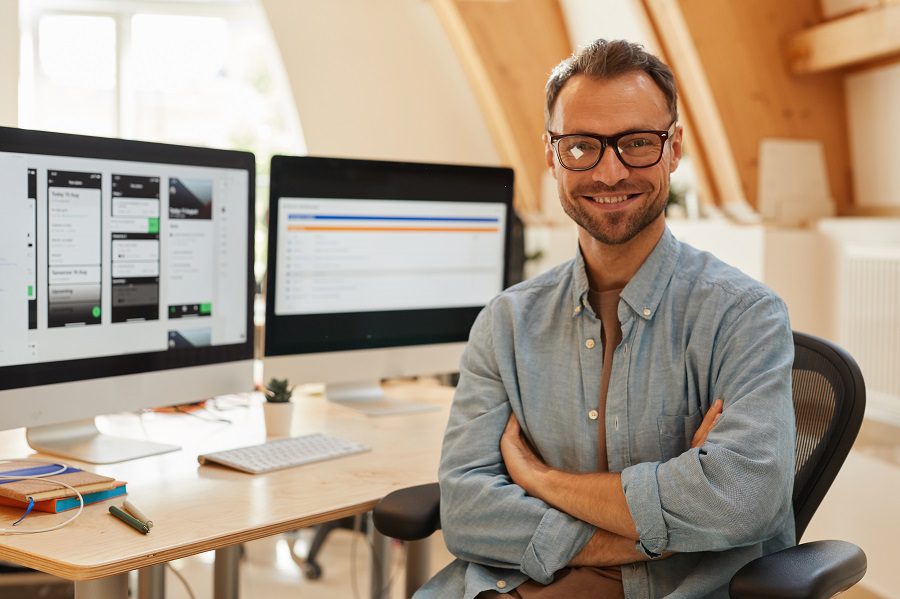
Comprensione della struttura del sito web
Questo strumento offre una rappresentazione visiva della struttura di un sito web attraverso il markup HTML. Pertanto, puoi identificare gli elementi nidificati e scoprire come interagiscono gli elementi. Non solo ti aiuta a comprendere l’architettura generale, ma ti consente di costruire strutture simili.
Risoluzione dei problemi
Ogni volta che gli sviluppatori devono identificare problemi relativi al layout, al responsive design, agli errori JavaScript e alle prestazioni, utilizzano lo strumento Ispeziona elementi. Consente inoltre loro di garantire la compatibilità cross-browser di un sito web.
Analisi dello stile CSS
Puoi utilizzare questo strumento per analizzare lo stile CSS e comprendere aspetti come la scelta dei caratteri, i colori e le proprietà del layout. Questa conoscenza dell’aspetto visivo aiuta gli sviluppatori a risolvere le incoerenze di layout e a garantire un marchio persistente.
Test
L’ispezione degli elementi è utile anche per l’accessibilità del sito Web e la valutazione della compatibilità. Ti consente di ispezionare attributi HTML, ruoli ARIA e altri stili per garantire che tutti possano accedere al contenuto web senza difficoltà.
Esecuzione di esperimenti dal vivo
La sperimentazione e la prototipazione in tempo reale sono ulteriori vantaggi dell’utilizzo dello strumento Ispeziona elementi. Puoi modificare direttamente gli elementi per verificare le modifiche sulla pagina web. Coloro che necessitano di test rapidi e messa a punto del design del sito Web lo utilizzano per uno sviluppo efficiente.
Apprendimento
Soprattutto, Inspect Elements è lo strumento perfetto per imparare dai siti Web esistenti e trarre ispirazione per il proprio progetto. Ti aiuta ad analizzare la struttura e il layout del sito web. Usa questa conoscenza per collaborare e apportare continui miglioramenti.
Cose che possono essere fatte da Inspect Elements
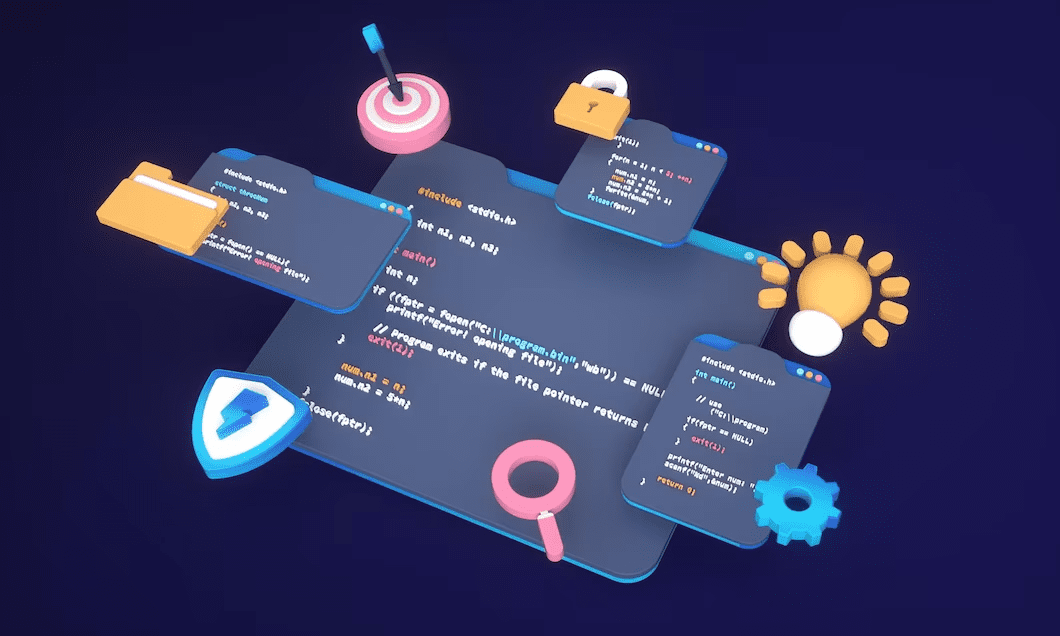
- Ti aiuta a eseguire modifiche dal vivo nel pannello CSS e visualizzare le modifiche in tempo reale.
- Ti consente di testare diversi layout di siti Web senza ricaricare il file HTML modificato.
- Lo strumento Ispeziona elementi consente inoltre di verificare la presenza di eventuali codici non funzionanti per la manutenzione del sito Web.
- Questo strumento può essere utilizzato per modificare gli elementi della pagina senza apportare modifiche al file HTML originale.
Metodi passo passo per ispezionare gli elementi su Google Chrome
Metodo 1: utilizzo del comando Ispeziona del menu contestuale
Questo è il metodo più comune per ispezionare gli elementi di una pagina web su Chrome.
Metodo 2: utilizzo della scorciatoia da tastiera
Usando questo metodo, puoi aprire il codice HTML dell’intera pagina web. Tuttavia, l’apertura diretta del codice di un elemento definito non è disponibile con esso.
Metodo 3: utilizzo del tasto funzione
Questo metodo è un altro facile in quanto richiede solo una sequenza di tasti. Basta aprire la pagina web e premere il tasto F12 per aprire il codice HTML. Attivalo per aprire e chiudere lo strumento Ispeziona elementi.

Puoi anche accedere allo strumento per sviluppatori dal menu Chrome e controllare gli elementi di un sito web.
1. Apri qualsiasi pagina web su Google Chrome.
2. Fare clic sull’icona dei tre puntini nell’angolo in alto a destra.

3. All’apertura del menu Chrome, passa con il mouse sopra l’opzione Altri strumenti.
4. Sposta lentamente il cursore sull’opzione Strumento per sviluppatori nel sottomenu.
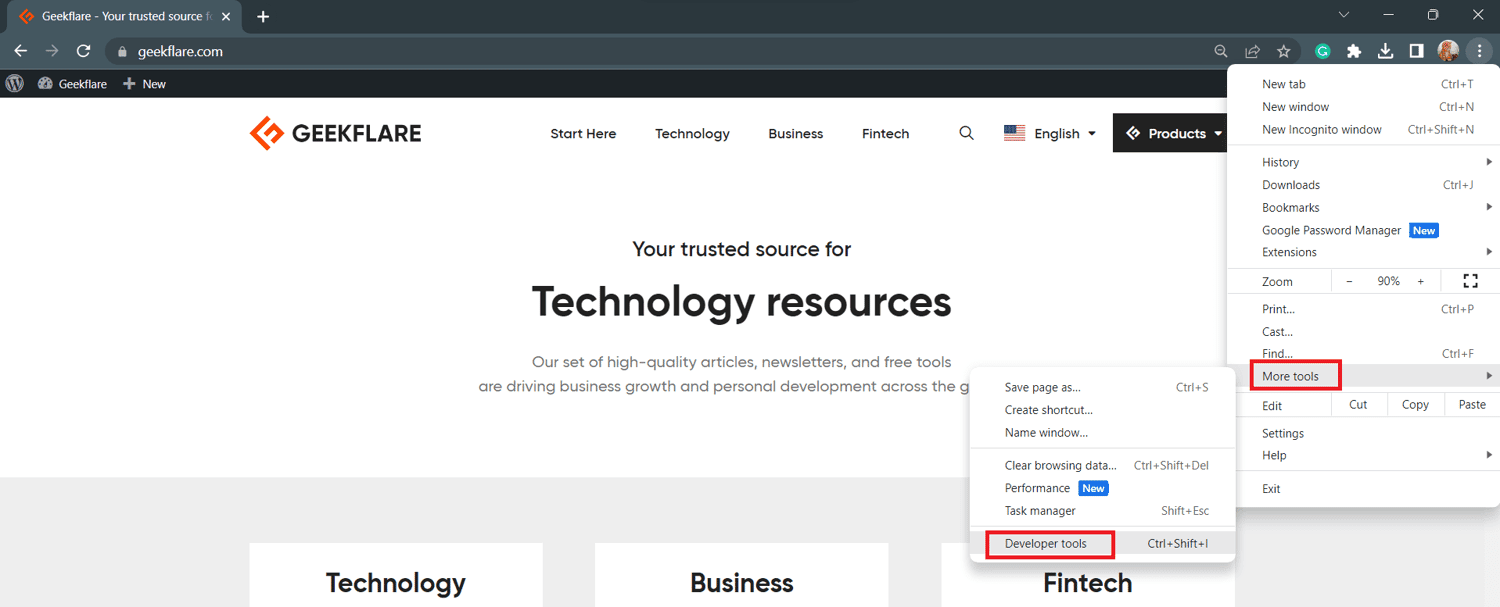
5. Si aprirà la pagina Ispeziona elementi.
Nota: se utilizzi Microsoft Edge, puoi seguire gli stessi metodi per controllare gli elementi della pagina web.
Metodi passo dopo passo per ispezionare gli elementi su Mozilla Firefox
Metodo 1: utilizzo del comando Inspect su Firefox
Gli utenti di Firefox possono controllare il codice dietro qualsiasi elemento della pagina Web HTML utilizzando questo approccio.
Metodo 2: utilizzo del tasto funzione
Simile a Chrome, Firefox visualizza anche lo strumento Ispeziona elemento quando si preme il tasto F12. Per chiudere lo strumento, è necessario premere nuovamente quel tasto.
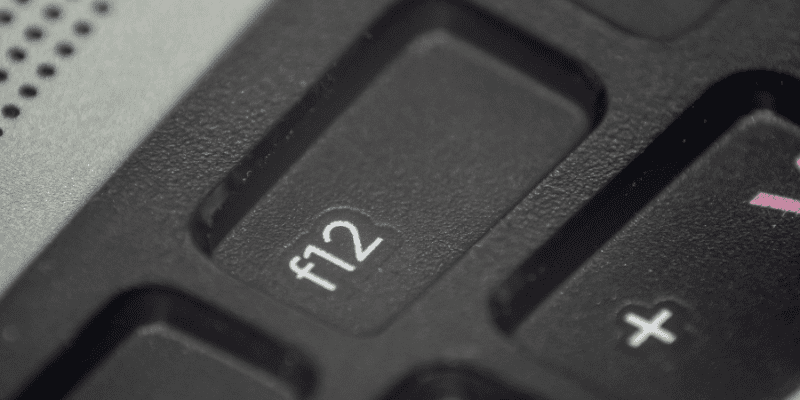
Firefox ha anche uno strumento per sviluppatori che consente di ispezionare l’elemento di qualsiasi pagina Web.
Metodo 4: utilizzo della scorciatoia da tastiera
Proprio come Chrome, anche Firefox ha una scorciatoia da tastiera per lo strumento Ispeziona elementi.
Conclusione
Inspect Elements è uno strumento utile non solo per gli sviluppatori ma anche per chiunque desideri modificare il design del sito Web o sperimentare l’aspetto della pagina Web. Qui, abbiamo esplorato i vantaggi e i casi d’uso dello strumento Ispeziona elemento.
Qui vengono menzionati anche i migliori metodi per ispezionare gli elementi nei browser Web più diffusi. Quindi, se vuoi ispezionare gli elementi HTML di una pagina web per uso professionale o per divertimento, puoi provare uno qualsiasi degli approcci.
Puoi anche leggere come cambiare user-agent sui browser web.

